Du hast deine Videokamera bei bestimmten Anlässen immer griffbereit. Ob kurze Videos im Urlaub, auf einer gelungenen Party oder bei einer Familienfeier – deine Filme sorgen für schöne Erinnerungen. Doch allzu häufig geht bei den Aufnahmen etwas schief. Entweder passiert am Anfang lange nichts oder du hast unpassende Kommentare mit aufgezeichnet. Oft wäre es zudem schön, statt mehreren kurzen lieber ein längeres Video zu haben. UPDATED stellt dir vier Desktop-Apps für Windows 10 vor, mit denen du Macken in deinen Filmchen ausbügelst und mehrere Clips zu einem Video zusammenführst.
- “Avidemux”: Übersichtlich und kostenlos
- “Shotcut”: Anpassbar und für viele Formate
- “MovieCut”: Videoschnitt mit einem Klick
- “Lightworks”: Profiwerkzeug für jedermann
“Avidemux”: Übersichtlich und kostenlos
Was ist “Avidemux”? “Avidemux” ist ein regelmäßig aktualisiertes, schlankes Videoschnittprogramm mit vielfältigen, aber einfach zu nutzenden Funktionen für erste Versuche mit Videoschnitt.
Das kann “Avidemux”: “Avidemux” eignet sich gut, um Filme von Smartphones oder Digitalkameras zu bearbeiten. Die Software ist Open Source, darf also von jedermann kostenlos genutzt werden. Das Video-Werkzeug beherrscht die Verarbeitung der gängigen Dateiformate, darunter AVI, MP4 und MKV.
So funktioniert “Avidemux”: Das zu bearbeitende Video lässt sich über das Menü Ansicht leicht in unterschiedlichen Größen darstellen. Die Clips schneidest du mit den unter Video > Zeitleiste angezeigten Tools. Damit markierst du nicht gelungene oder langweilige Passagen und entfernst diese per Mausklick. Ebenfalls per Knopfdruck speicherst du einzelne Frames des Videos direkt als Bild ab.
Etwas versteckt ist der Video-Filter-Manager, eine der Stärken des Programms. Du findest ihn unter Video-Codec > Filter oder in der Leiste am oberen Bildschirmrand hinter Video > Filter sowie mit der Tastenkombination Strg + Alt + F. Die zahlreichen verfügbaren Filterfunktionen laden zum Experimentieren ein. Veränderungen lassen sich in einer Vorschau direkt überprüfen.
Der große Vorteil von “Avidemux”: Bild- und Tonspur lassen sich leicht trennen. Du speicherst beide getrennt ab und kannst sie dann einzeln bearbeiten.
Hier kannst du “Avidemux” herunterladen.
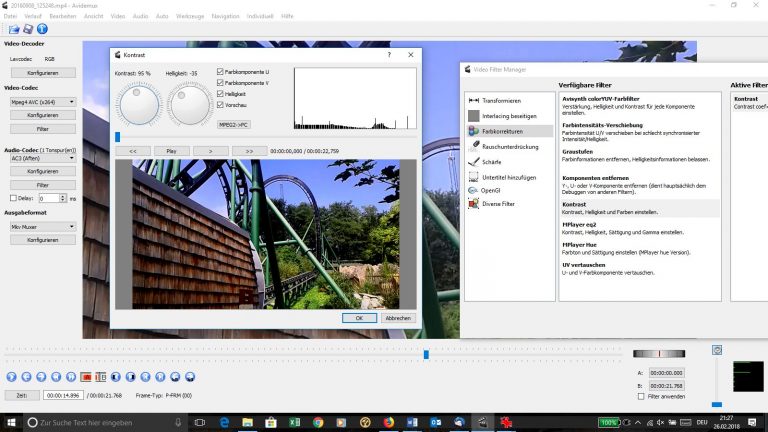
“Shotcut”: Anpassbar und für viele Formate
Was ist “Shotcut”? “Shotcut” ist ein schlankes Videoschnittprogramm, das eine Vielzahl von Dateiformaten unterstützt.
Das kann “Shotcut”: “Shotcut” ist eine kostenlos nutzbare Open-Source-Software, die leicht zu bedienen ist. Einsteiger unterstützt eine Reihe informativer Video-Tutorials. Die Portable-Version von “Shotcut” kannst du auf einen USB-Stick speichern und dann an unterschiedlichen Rechnern nutzen.
Eine der Stärken von Shotcut ist die breite Palette an unterstützten Video- und Audio-Formaten. Neben Videodateien von der Festplatte gehören dazu Streams in den Formaten HTTP, RTMP, RTSP, HLS, UDP und MMS. Auch Aufnahmen der Webcam kannst du damit direkt einlesen und bearbeiten.
So funktioniert “Shotcut”: Auf den ersten Blick erscheint die Oberfläche von “Shotcut” unvollständig. Das ist aber Absicht der Entwickler und erlaubt es dir nach einer kleinen Eingewöhnungszeit, das Programm nach deinen Wünschen anzuordnen. Auch dabei helfen die Erklärvideos. Wer lieber anhand gängiger Vorgaben arbeitet, wählt eines der angelegten Profile aus.
Achtung: Mit Speichern sicherst du das aktuell bearbeitete Video im programmeigenen Format MTL XML mit der Dateiendung mtl. Das lässt sich mit herkömmlichen Videoplayern nicht abspielen. Gespeichert wird das fertige Werk über den Button Exportieren.
Der große Vorteil von Shotcut: Kaum ein anderes kostenloses Programm bietet eine vergleichbar breite Formatunterstützung und derart umfassende Streaming-Funktionen.
Hier kannst du Shotcut herunterladen.
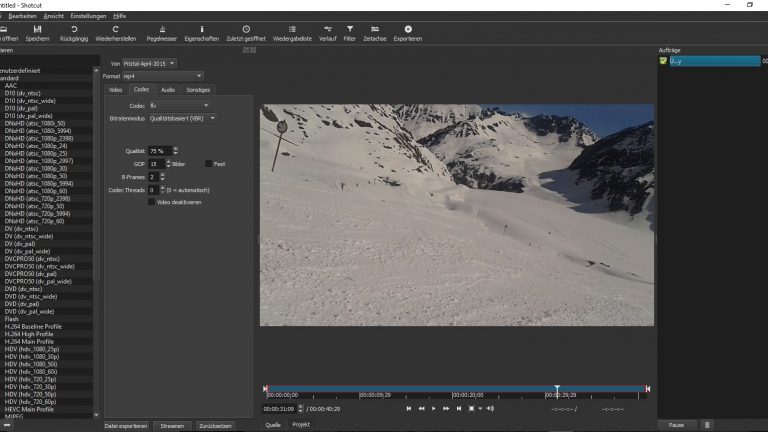
“MovieCut”: Videoschnitt mit einem Klick
Was ist “MovieCut”? “MovieCut” ist ein kostenpflichtiges Videoschnittprogramm der deutschen Firma Abelssoft. Es wird für 29,90 Euro angeboten und punktet mit einfacher Bedienung.
Was kann “MovieCut”? Einfache Bedienung steht bei allen Lösungen von Abelssoft im Vordergrund. Das gilt auch für “MovieCut”. Rechts neben dem zu bearbeitenden Video hast du nahezu alle Funktionen im Direktzugriff.
So funktioniert “MovieCut”: Die Markierungen für die Schnittstellen setzt du bei “MovieCut” einfach per Mausklick. Helligkeit und Kontrast lassen sich über Schieberegler anpassen. Das Ein- und Ausblenden zu Beginn oder am Ende des Videos ist mit zwei Klicks möglich. Das Auswählen der Zeitspanne und des Modus reichen dazu schon aus.
Einzelne Bilder sind mit einem Tastendruck aus dem Video extrahiert. Der Direktzugriff, um die Tonspur zu löschen oder zu ersetzen, findet sich links von der Zeitleiste. Dort wird einfach eine andere Audiodatei als Tonspur hochgeladen. Alternativ aktiviert ein Klick auf das Mikrofon-Symbol die Aufnahmefunktion.
Ein interessantes Extra ist die Funktion Bild-Overlay. Mit ihr wird ein Logo oder ein beliebiges anderes Bild in das Video eingebaut. Das geht in jeder Ecke oder in der Mitte des Bildes.
Der große Vorteil von MovieCut: Wer Videos vor allem schnell schneiden und sie nur grundlegend bearbeiten möchte, findet hier eine interessante Alternative. Extras sind Bild-Overlay mit einem Klick und direkter YouTube-Upload.
Hier kannst du MovieCut herunterladen.
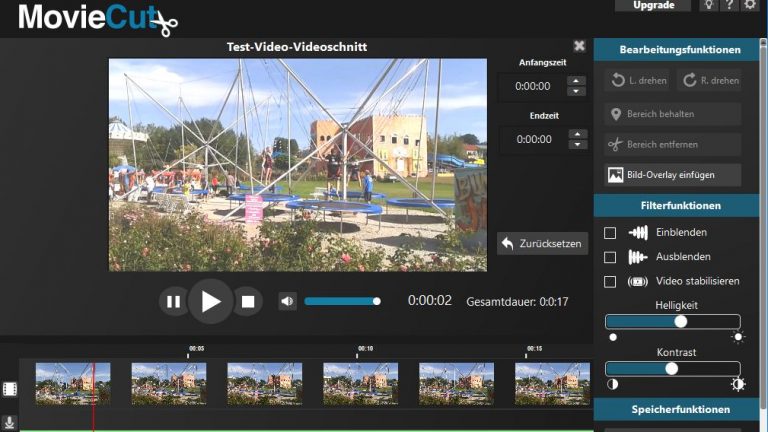
“Lightworks”: Profiwerkzeug für jedermann
Was ist “Lightworks”? Die kostenpflichtige Variante von “Lightworks” nutzen auch Profis in Hollywood. Für die private Nutzung ist “Lightworks” nach einer Registrierung kostenlos. Die Preise für die Bezahlversionen liegen zwischen 14,99 und 339 US-Dollar. Sie erlauben mehr Exportformate, höhere Auflösung und gemeinsames Arbeiten an Projekten.
Das kann “Lightworks”: “Lightworks” kann nicht nur schneiden, sondern hilft auch bei der Bearbeitung von Videos und dem Einfügen von Spezialeffekten. Stärken hat es vor allem, wenn mehrere Videos kombiniert und angeglichen werden sollen.
So funktioniert “Lightworks”: Nach dem Download von “Lightworks” empfiehlt sich zunächst der als Video verfügbare Quick-Start-Guide. Er spart später viel Zeit bei der Suche nach Funktionen, von denen es sehr viele gibt. Sie stehen immer im passenden Zusammenhang zur Verfügung, ihre Bezeichnungen erschließen sich Laien aber teilweise nur schwer.
Beim Videoschnitt spielt “Lightworks” seine Herkunft aus dem Profibereich besonders dann aus, wenn du mehrere Clips oder viele Teile einzelner Videos kombinieren willst. Dabei bewähren sich die Ansichten der einzelnen Sequenzen nebeneinander. Nach dem groben Schnitt helfen die Tools in der Kategorie VFX, die Spezialeffekte, beim Feinschliff der Übergänge.
Selbst zur Bearbeitung der Audiospuren stehen zahlreiche Werkzeuge bereit. Hilfreich für Einsteiger ist, dass nach einzelnen Klicks an der richtigen Stelle das Programm oft schon komplexe Arbeitsschritte selbstständig ausführt.
Der große Vorteil von “Lightworks”: Selbst komplexe Projekte mit einer Vielzahl einzelner Clips sind kein Problem. Profis wissen das zu schätzen. Wer jedoch nur gelegentlich Videos bearbeitet, den kann die Komplexität leicht verwirren.
Hier kannst du Lightworks herunterladen.
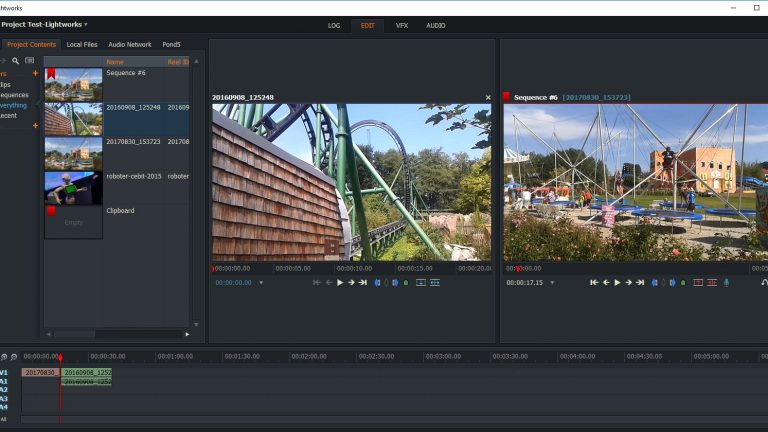
Eigene Filme komfortabel bearbeiten
Wer einmal die einzelnen Videos aus dem Urlaub um misslungene Sequenzen bereinigt oder mehrere Clips zu einem kurzen Film zusammengestellt hat, weiß, wie viel Spaß Videoschnitt macht. Mit den vorgestellten Programmen kannst du deine Vorlieben umsetzen, egal ob du eine schnelle Folge sportlicher Highlights präsentieren oder von einem Panoramaschwenk über traumhafte Landschaften zum nächsten überblenden willst.
Disclaimer Die OTTO (GmbH & Co KG) übernimmt keine Gewähr für die Richtigkeit, Aktualität, Vollständigkeit, Wirksamkeit und Unbedenklichkeit der auf updated.de zur Verfügung gestellten Informationen und Empfehlungen. Es wird ausdrücklich darauf hingewiesen, dass die offiziellen Herstellervorgaben vorrangig vor allen anderen Informationen und Empfehlungen zu beachten sind und nur diese eine sichere und ordnungsgemäße Nutzung der jeweiligen Kaufgegenstände gewährleisten können.






